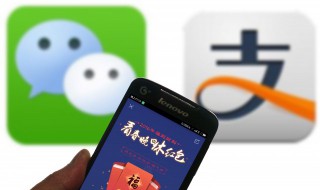如何打开隐藏文件 如何打开隐藏文件夹选项win7
来源: 最后更新:24-01-31 07:35:50
导读:1、打开系统桌面,点击系统左下角开始菜单按钮,进入开始菜单页面。2、在开始菜单页面中,点击页面右侧“控制面板”按钮,打开控制面板主页面。3、在打开的控制面板页面中,点击右上角“查看方式”设置项,将其切换为“大图标”显示。
-
1、打开系统桌面,点击系统左下角开始菜单按钮,进入开始菜单页面。
2、在开始菜单页面中,点击页面右侧“控制面板”按钮,打开控制面板主页面。
3、在打开的控制面板页面中,点击右上角“查看方式”设置项,将其切换为“大图标”显示。
4、接下来,在打开的页面中,找到“文件夹选项”图标,点击进入设置页面。

5、打开文件夹选项页面之后,点击页面顶部“查看”选项卡,进入设置页面。
6、在打开的设置页面中,取消勾选“隐藏受保护的操作系统文件”,并勾选“显示隐藏的文件、文件夹和驱动器”选项框。
7、修改完毕之后,在弹出的对话框中,点击页面底部“确定”按钮,保存该项设置。
8、接下来,双击桌面上的计算机图标,打开Windows资源管理器页面,并双击打开系统分区所在的C盘。
9、接下来,就可以在系统所在的分区磁盘中看到,隐藏文件夹和隐藏文件已经予以显示了,可以打开进行相关操作了。
标签: 如何打开隐藏文件
免责声明:本文系转载,版权归原作者所有;旨在传递信息,其原创性以及文中陈述文字和内容未经本站证实。
2020年12月12日出生的男孩高分有个性的名字推荐名字对于宝宝来说是非常重要的,它要陪伴宝宝的一生,下面我为大家整
茂名跨年音乐节购票须知(2020年茂名演唱会) 2024年中小学寒假放假时间公布 2024年假日办放假时间表 茂名跨年音乐节时长 茂名音乐会 茂名油城跨年音乐节购票实名制吗(茂名音乐喷泉开放时间)热门标签
热门文章
-
欧蓝德汽车汽油用5w30好还是5w40好(欧蓝德5w30还是0w20) 24-01-31
-
吃完螃蟹千万别碰5种食物(吃完螃蟹千万别碰5种食物权威刊物) 24-01-31
-
汽车前轮颠簸时异响怎么回事(汽车前轮颠簸有异响是什么原因) 24-01-31
-
如何隐藏qq 如何隐藏qq情侣空间不让好友看到 24-01-31
-
日子卫生巾含苦参好吗(日子卫生巾好不好) 24-01-31
-
哈弗h9汽油版真实油耗是多少(哈弗h9汽油版真实油耗是多少) 24-01-31
-
花呗如果迟还一天会怎么样(花呗迟还1天会降低额度吗) 24-01-31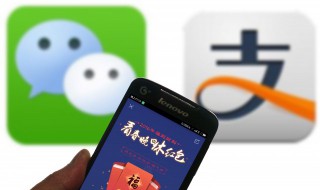
-
怎么测试智商 怎么测试智商在医院 24-01-31
-
什么时候出梅今年 什么时候出梅2021年 24-01-31
-
如何加盟肯德基店 如何加盟肯德基店 24-01-31